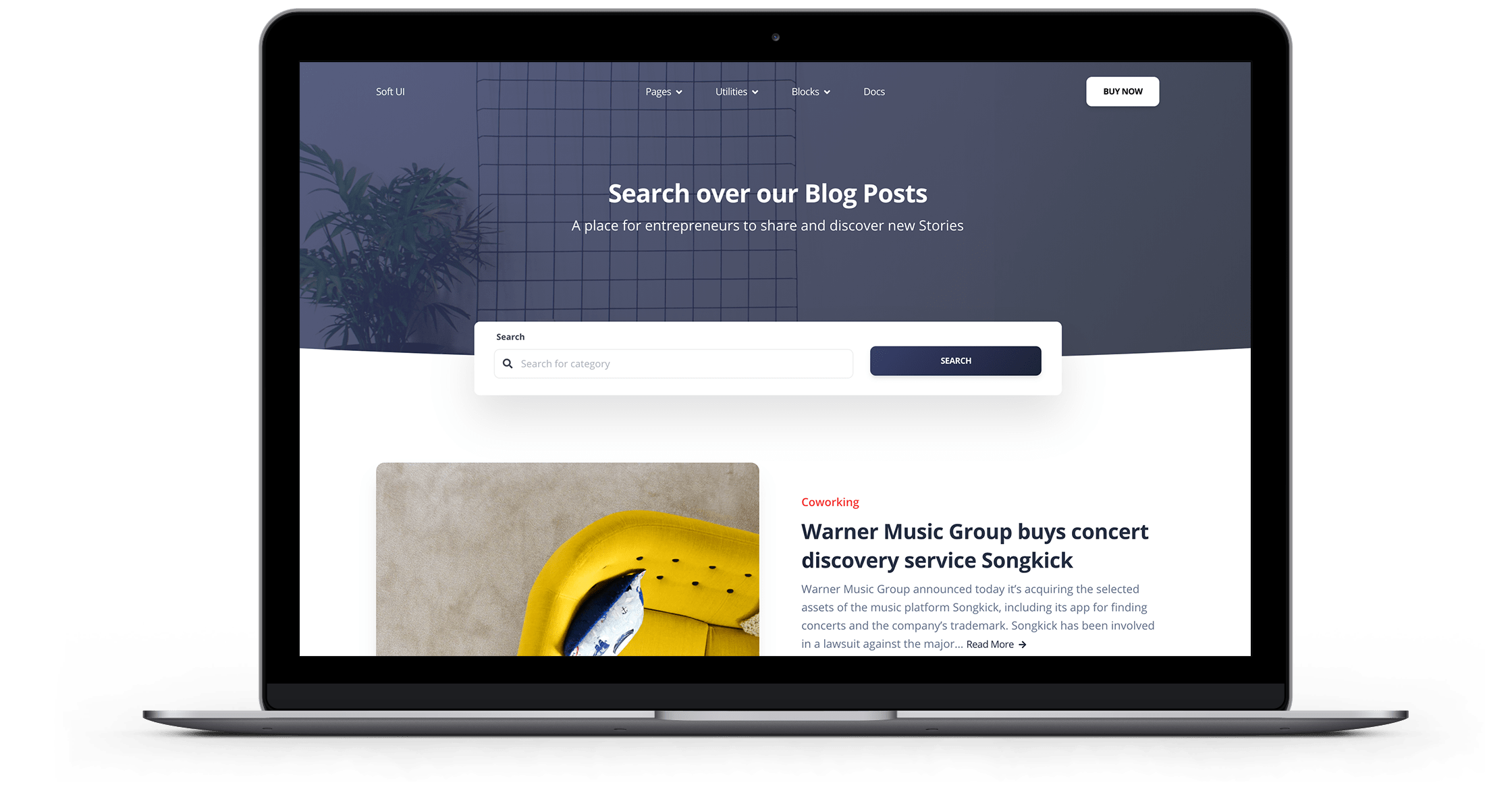Come configurare Elasticsearch in Magento 2?
In questo articolo, esamineremo le configurazioni di Elasticsearch in Magento 2. Ma prima di iniziare, assicurati di aver installato il motore Elasticsearch sul tuo server.
Per questo, controlla la guida all’installazione ufficiale o chiedi ai nostri specialisti informazioni sul servizio di installazione.
→ Amplia le possibilità di ricerca con il nostro plugin di ricerca elastica. Include suggerimenti di completamento automatico, correzione ortografica, ricerca a coda lunga, ricerca di fallback e altre funzionalità per rendere la ricerca in negozio ancora più veloce.
Passaggio 1. Accedi al tuo pannello di amministrazione e vai a Negozi> Impostazioni> Configurazione.
Passaggio 2. Quindi, nella scheda Catalogo, fare clic su Catalogo e aprire la sezione Ricerca catalogo.
Passaggio 3. Nel campo Motore di ricerca, scegli la versione di Elasticsearch installata sul tuo server. Magento consiglia di utilizzare le versioni 5.xe successive.
Passaggio 4. Se necessario, puoi abilitare EAV Indexer per migliorare la velocità di indicizzazione del tuo Magento 2.
Passaggio 5. Successivamente, specificare la lunghezza minima e massima della query. Tieni presente che questi numeri dovrebbero essere gli stessi delle configurazioni dei motori di ricerca.
Passaggio 6. Definire il numero di risultati di ricerca principali da memorizzare nella cache e il limite di completamento automatico. Queste impostazioni possono influire sulle prestazioni di ricerca.
Passaggio 7. Successivamente, è necessario impostare la connessione.
Per questo, inserisci Elasticsearch Server Hostname, Port e Index Prefix.
Passaggio 8. Se necessario, abilitare l’autenticazione HTTP di Elasticsearch.
Passaggio 9. Nel campo Elasticsearch Server Timeout, immettere il numero in secondi. Quindi fare clic su Verifica connessione. Se ricevi l’errore e il test non è riuscito, controlla la documentazione ufficiale per risolvere il problema.
Passaggio 10. Infine, configurare i suggerimenti di ricerca.
In Conteggio suggerimenti di ricerca, specifica quanti suggerimenti di ricerca desideri visualizzare.
Passaggio 11. Nel campo Mostra risultati per ogni suggerimento, è possibile impostare se si desidera visualizzare il numero totale di risultati della ricerca.
Passaggio 12. Abilitare i suggerimenti di ricerca, quindi immettere il conteggio dei suggerimenti di ricerca e impostare se si desidera visualizzare il conteggio dei risultati per ogni consiglio.
Passaggio 13. Salvare le modifiche.

Prova Gratis Hosting magento Veloce, Ottimizzato, Sicuro
Passa a Bhoost con 30 giorni gratis e migrazione inclusa
Prova gratis 30 giorni